标签:
1.下载MinGW:http://www.mingw.org/
2.安装MinGW
3. 添加环境变量中的Path值等于MinGW的安装路径C:\MinGW\bin(MinGw的安装目录\bin 路径)
4. 按Win + R,输入"cmd",运行cmd;
5. 切换到源文件路径,输入 g++ hello_world.cpp -o hello_world
6. 输入: hello_world
在windows下,我使用的MinGw的。
1. 下载 minGw
官网地址:http://www.mingw.org/ ,点击左边菜单中的"Downloads",会定向到http://sourceforge.net/projects/mingw/files/网站。
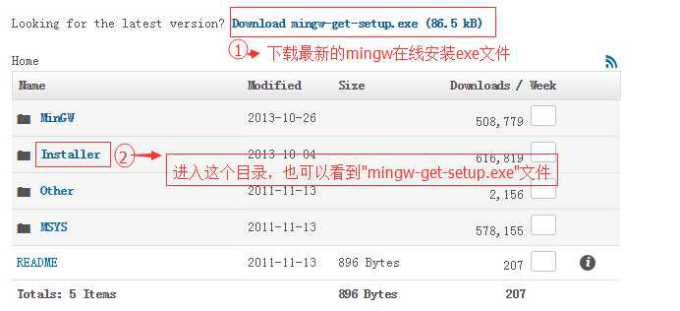
2.下载完之后,就是安装它了,双击"mingw-get-setup.exe"文件,在弹出的窗体中,选择"Install"进行安装,我们就进入了
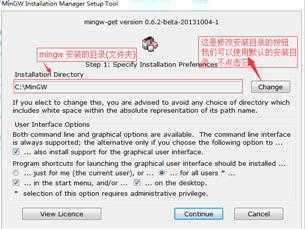
,我们点击"Continue"继续安装mingw。
第2步:下载和配置MinGW 安装管理器
会下载一些文件,我们稍等片刻,然后
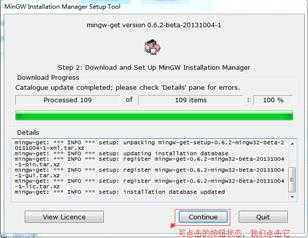
,进入了
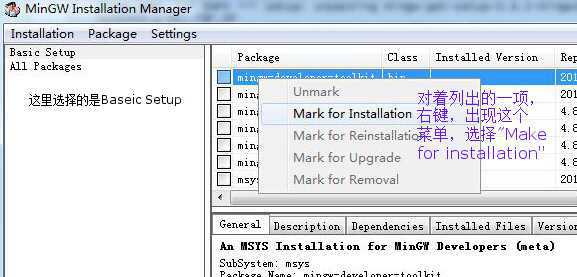
右边的我都选择了。下一步,我们选择菜单中的 "Installation",在选择"Apply Changes",就会进入安装我们选择的包了,
安装完之后。
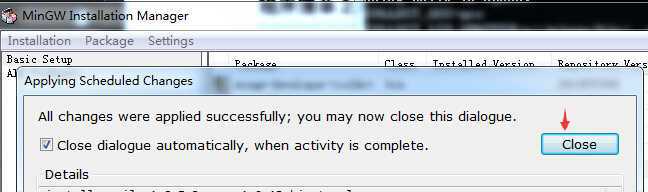 ,点击"Close"之后,我们算安装好MinGw啦。
,点击"Close"之后,我们算安装好MinGw啦。
3. 将MinGW配置到path中
进入Windows 7桌面,选择"计算机"图标,右键,在弹出菜单中,选择"属性",我们选择左边的
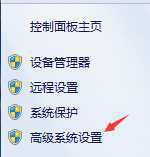 ,在右下角我们可以看到
,在右下角我们可以看到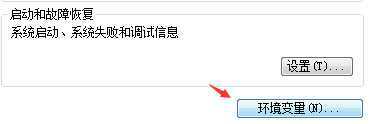 这个按钮,选择它,
这个按钮,选择它,
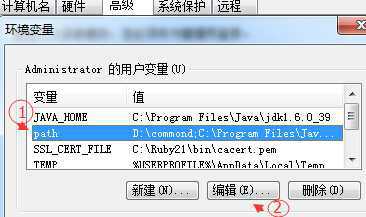
在这里我们添加安装的MinGw安装的目录,
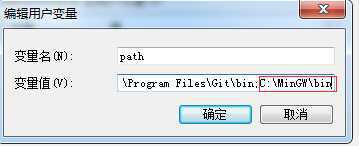 ,输入完成之后,点击"确定"按钮,然后再次点击"确定"按钮。
,输入完成之后,点击"确定"按钮,然后再次点击"确定"按钮。
我们在打开cmd(点击键盘上的Win键+R键,进入"运行"对话框,我们在"打开"栏位输入"cmd",点击回车键(Enter键));我们输入:gcc -v
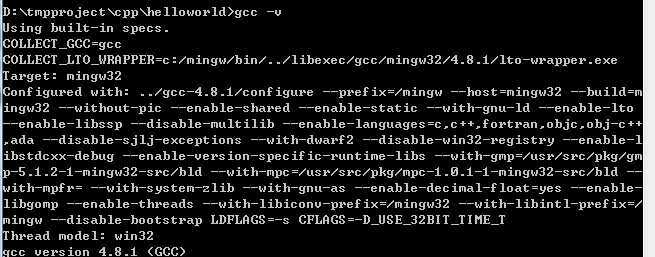
出现类似的结果,就说明我们的MinGW的环境配置成功啦。
我知道的编译命令是:
gcc 源文件 -o 目标文件
如: gcc helloworld.cpp -o helloworld
编译之后,我们之间输入:helloworld,就可以得到程序的结果啦。
这是我自己编辑的一个c++程序,程序源码来自《C++ primer Plus 第6版 中文版》的 2.5章的案列。
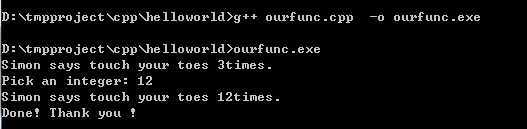
其实我已经使用Code::blocks IDE了,在里面,我Bulid一次项目,再运行,就可以看到运行的结果了。不过作为新手的我,觉得还是要了解基本的操作,如编译,运行的命令,故在文章结束尾处,记上我刚学习到的编译命令,嘿嘿。
标签:
原文地址:http://www.cnblogs.com/fsong/p/4280582.html